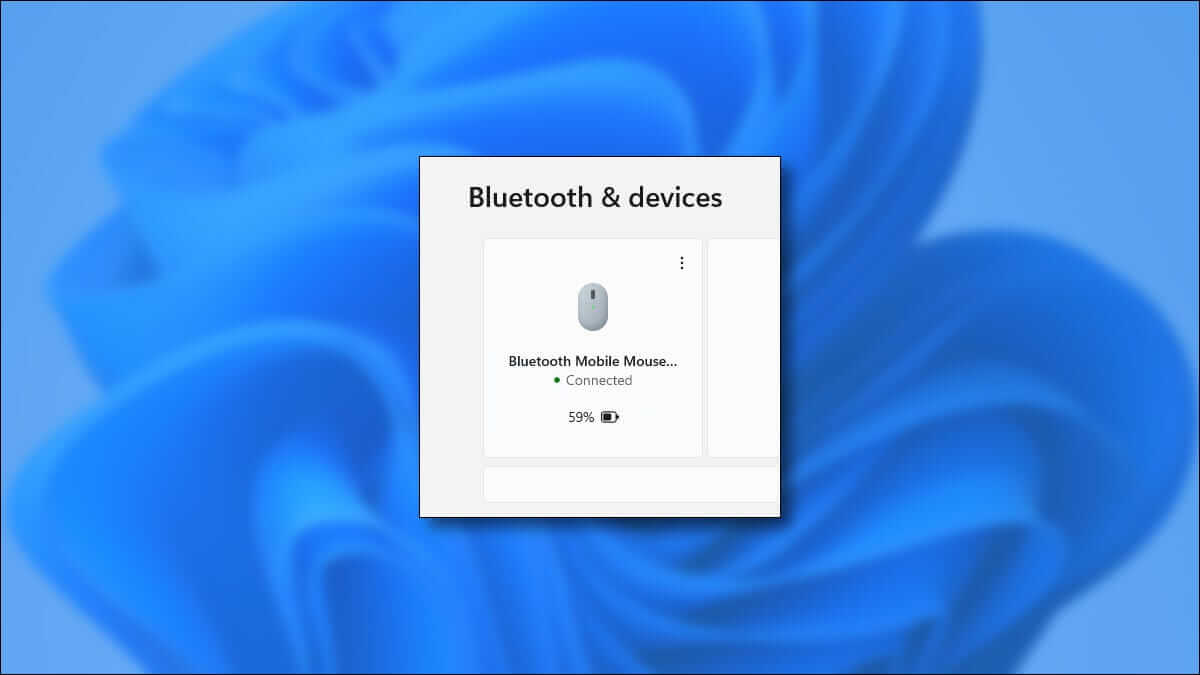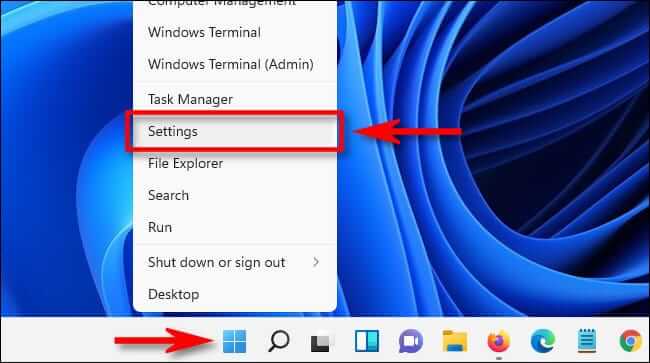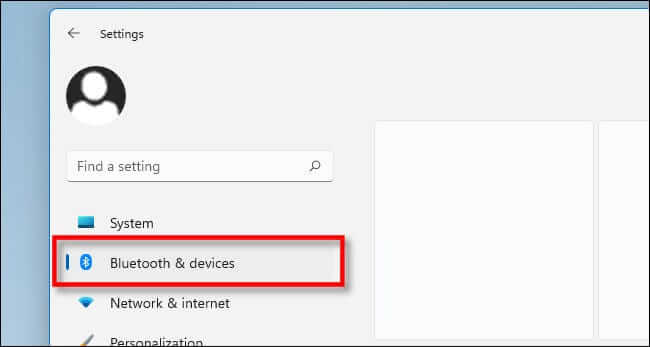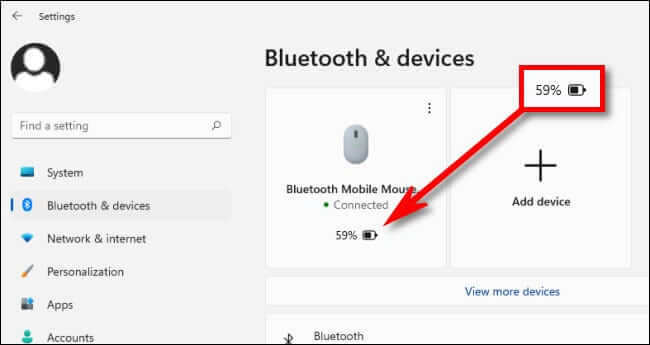Windows11でBluetoothデバイスのバッテリー寿命を確認する方法
Windows 11では、[設定]でマウスやキーボードなどの一部のBluetoothデバイスのバッテリー寿命を簡単に確認できます。 すべての周辺機器で動作するわけではありませんが、動作する場合は便利です。 確認方法は次のとおりです。
まず、開く Windowsの設定 を押すことによって Windows + i キーボード上。 または、[スタート]を右クリックして、ポップアップメニューから[設定]を選択することもできます。
في 設定 、 クリック "ブルートゥース およびハードウェアサイドバーにあります。
Bluetoothとデバイスの設定で、タイトルのすぐ下を見ると、接続されているデバイスを表すXNUMXつまたは複数のボックスが表示されます。 お使いのデバイスが[設定]での電池寿命の表示をサポートしている場合は、デバイス名のすぐ下に表示されます。
たとえば、バッテリー寿命のパーセンテージ(「59%」など)が表示され、バッテリーゲージアイコンが部分的にいっぱいになっている場合があります。
そこにバッテリーゲージが表示されない場合は、この機能をサポートしていない古いデバイスを使用している可能性があります。 この場合、バッテリーの残量を確認する方法については、デバイスのドキュメントを確認してください。 いくつか必要です Bluetoothツール 特別なドライバーをインストールします。 幸運と神はあなたを祝福します!